safari没有直接导出浏览历史的选项,但可以通过以下方法实现:1. 在finder中,按option键,选择“前往”菜单中的“库”,找到“safari”文件夹中的“history.db”文件,复制备份或使用数据库工具导出。2. 使用第三方工具如“browser history viewer”或“sqlite database browser”导出到csv或html文件,确保工具安全性。3. 通过导出书签和使用第三方工具导出历史记录,迁移到其他浏览器。4. 启用safari的icloud同步进行数据备份和跨设备同步,注意网络和存储限制。
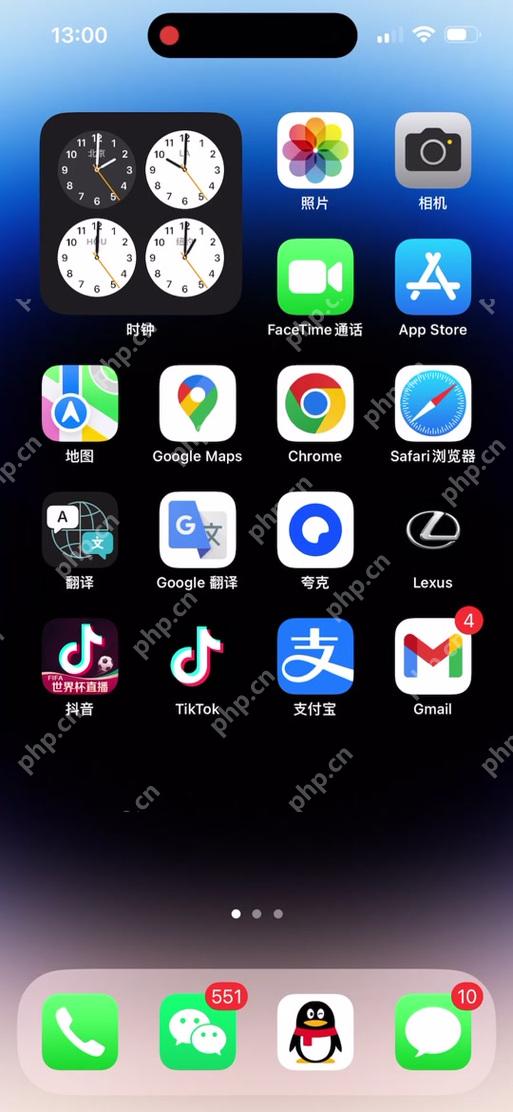
要在Safari中导出浏览历史,你可以使用浏览器的内置功能和一些第三方工具来实现数据的备份与迁移。
Safari本身并没有直接提供导出浏览历史的选项,但我们可以利用macOS系统的特性来实现这个功能。首先,打开Finder,按住Option键,点击“前往”菜单,然后选择“库”。在库文件夹中,找到“Safari”文件夹,里面有一个名为“History.db”的文件,这就是你的浏览历史记录。可以将这个文件复制到其他位置作为备份,或者使用数据库查看工具来查看和导出其中的数据。
如果你觉得直接操作数据库文件有些复杂,可以考虑使用第三方工具,比如“Browser History Viewer”或“SQLite Database Browser”。这些工具可以轻松地导出Safari的浏览历史到CSV或HTML文件中。安装好工具后,打开Safari的History.db文件,选择导出选项,按照提示操作即可。需要注意的是,使用第三方工具时要确保其安全性和可靠性,避免数据泄露。
如果你想将Safari的浏览历史迁移到其他浏览器,比如Chrome或Firefox,可以通过导出书签和历史记录,然后在目标浏览器中导入的方式来实现。首先,在Safari中导出书签(文件 -> 导出书签),然后在目标浏览器中导入这些书签。对于历史记录,可以使用上述提到的第三方工具导出,然后手动导入到其他浏览器中。虽然这不是一个完全自动化的过程,但可以有效地迁移大部分数据。
除了导出浏览历史,Safari还支持通过iCloud进行数据同步和备份。你可以在Safari的偏好设置中启用iCloud同步,这样你的书签、历史记录和其他数据会自动备份到iCloud中。这种方法不仅方便,还能在不同设备间同步数据。不过,需要注意的是,iCloud同步可能会受到网络连接和存储空间的限制。
总的来说,Safari的浏览历史导出和数据备份需要一些手动操作,但通过上述方法可以有效地实现数据的保护和迁移。
以上就是Safari如何导出浏览历史?数据备份与迁移方法的详细内容,更多请关注php中文网其它相关文章!

解决渣网、解决锁区、快速下载数据、时刻追新游,现在下载,即刻拥有流畅网络。

Copyright 2014-2025 https://www.php.cn/ All Rights Reserved | php.cn | 湘ICP备2023035733号